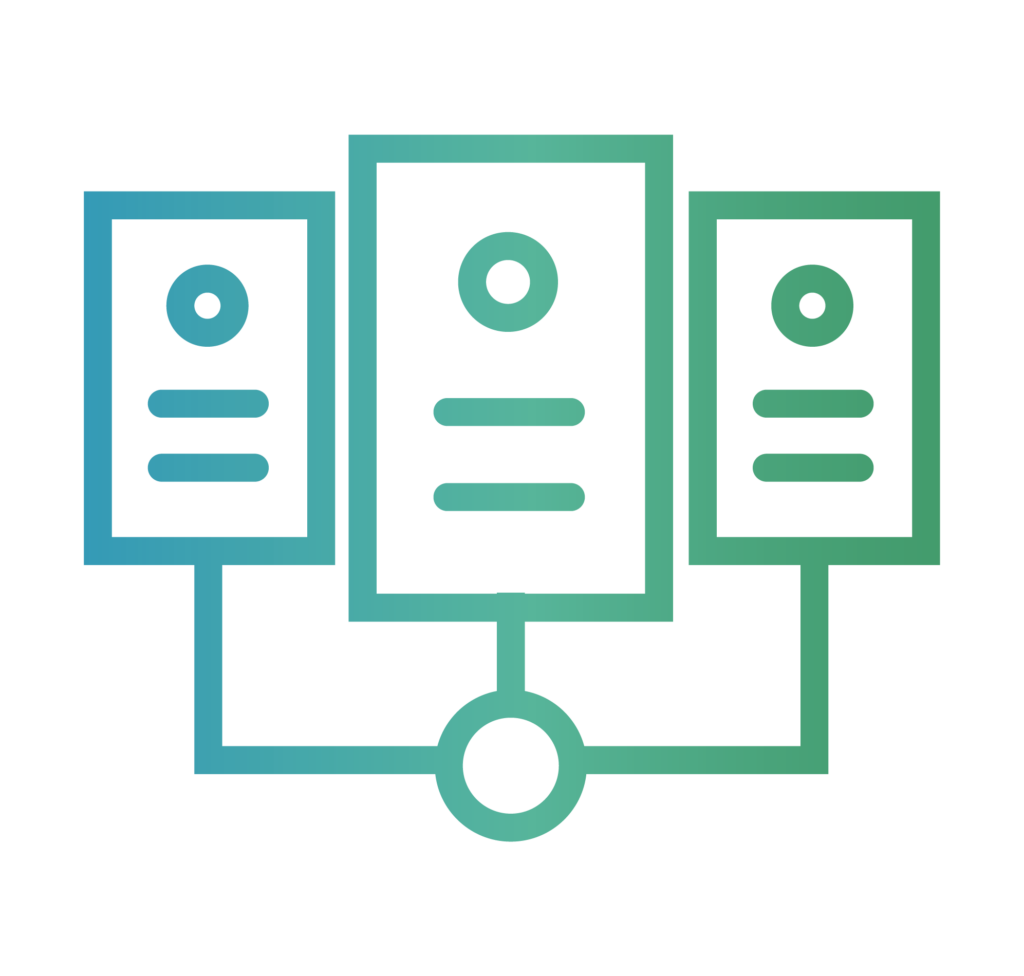1- چگونه میتوان از سرویسهای مرکز پردازش سریع دانشگاه استفاده کرد؟
برای استفاده از سرویس پردازش سریع یا محاسبات سنگین دانشگاه صنعتی نوشیروانی بابل، ضمن مراجعه به وبسایت این مرکز به آدرس hpc.nit.ac.ir و مطلع شدن از بستههای پیشنهادی، تعرفهها، تخفیفات، شرایط و مقررات،
ابتدا فرم الکترونیکی دریافت سرویس را بارگیری و پر نموده، سپس به آدرس ایمیل مرکز پردازش سریع دانشگاه
hpc[at]nit.ac.ir ارسال نمایید. سپس تیم پشتیبانی این سامانه با دریافت درخواست مورد نظر شما
اقدام به بررسی آن مینماید و در صورت آزاد بودن منابع درخواستی یا ارائه پیشنهادی نزدیک به منابع درخواستی و توافق با کاربر،
فرایند ثبت نهایی درخواست با ارسال لینک درگاه پرداخت توسط مرکز و اخذ تصویر رسید پرداخت از سوی کاربر صورت میگیرد. در
نهایت، مشخصات ماشین مجازی تخصیص یافته همراه با لینک بارگیری فایلهای راهنما و ابزارهای اتصال، به ایمیل کاربر ارسال میشود.
2- چگونه میتوان سرویس دریافتی را تمدید نمود؟
طبق شرایط و ضوابط این مرکز، کاربر موظف است حداکثر 24 ساعت قبل از پایان مهلت سرویس جاری خود، مراتب تمدید
سرویس را که میتواند همراه با تغییر منابع نیز باشد، با ارسال ایمیل یا فایل مربوطه و تعیین تعداد روز تمدید و ذکر کردن "تمدید سرویس"
در بخش توضیحات فایل یا درون ایمیل، به اطلاع تیم پشتیبانی سامانه برساند. سپس لینک درگاه پرداخت جدید برای کاربر ارسال میشود
که پس از واریز و ارسال تصویر رسید پرداخت به این مرکز از طریق ایمیل، اطلاعات تمدید سرویس برای کاربر ارسال خواهد شد.
3- چگونه میتوان فضای دیسک سرویسی را که مهلت آن به پایان رسیده است برای دفعات بعدی نگهداری کرد؟
برای نگهداری ماشین مجازی که مهلت استفاده از آن پایان یافته است، مانند فرایند تمدید لازم است که کاربر اقدام به ارسال فایل مربوطه
یا ایمیل با ذکر تعداد تقریبی روز نگهداری و درج "نگهداری سرویس" در بخش توضیحات فایل یا درون ایمیل نماید. در این حالت، سرویس مورد نظر به لیست نگهداری
شده اضافه میشود. زمانی که درخواست بعدی کاربر به این مرکز ارسال شود، هزینه نگهداری مطابق با رابطه مربوطه
محاسبه شده و به هزینه سرویس جدید اضافه میشود.
4- چگونه میتوان در زمان نصب برخی از نرمافزارهای مهندسی در صورت نیاز، دسترسی به اینترنت را قطع کرده و
همچنان جهت ادامه فرایند نصب به سامانه متصل بود؟
برای این کار، در سیستمهای ویندوزی زمانی که با پروتکل RDP به ماشین مجازی متصل هستید، مراحل زیر را دنبال
کنید:
1- در قسمت نوار وظیفه روی آیکن شبکه کلیک راست کرده و گزینه Open Network & Internet Settings را انتخاب
نمایید.
2- در پنجره باز شده، وارد زبانه Ethernet شده و گزینه change adapter options را انتخاب نمایید.
3- در پنجره باز شده بعدی، روی کارت شبکه مورد نظر (Ethernet0) کلیک راست کرده و گزینه Disable را انتخاب
کنید.
4- در این مرحله، دسترسی شما به ماشین مجازی از طریق پروتکل RDP قطع میگردد و برای ادامه کار نصب باید با
پروتکل VNC و با استفاده از ابزار TightVNC مطابق با فیلم آموزشی به سیستم متصل شوید.
5- پس از پایان نصب نرمافزار مهندسی، همچنان که با پروتکل VNC به ماشین مجازی متصل هستید، مراحل 1 تا 3 را
انجام داده و گزینه Enable را انتخاب نمایید تا کارت شبکه فعال گردد.
6- در نهایت میتوانید مجددا با پروتکل RDP به ماشین مجازی متصل شوید.
5- چگونه میتوان نرمافزارهای مهندسی را مستقیما از بانک نرمافزار دانشگاه بارگیری و روی ماشین مجازی
بارگذاری کرد؟
برای این کار ابتدا وارد ماشین مجازی خود شوید. سپس وارد This PC (Windows Explorer) شوید. با وارد
کردن آدرس بانک نرمافزار دانشگاه به نشانی ftp://bank.nit.ac.ir در قسمت آدرسبار، وارد بانک نرمافزار
دانشگاه میشوید. در صورت وجود نرمافزار مورد نظر آن را روی ماشین مجازی خود کپی نمایید. در
صورت عدم وجود نسخهای خاص از نرمافزار مربوطه میتوانید مستقیما از روی ماشین مجازی خود و از طریق اینترنت با
سرعت محدود بارگیری نمایید.
6- چگونه میتوان طرح مناسب اجرای خود را انتخاب کرد؟
برای انتخاب طرح مناسب، لازم است کاربران آگاهی کامل از نوع مسألهای که میخواهند حل نمایند، از طریق
مقایسههای سختافزاری و یا نرمافزاری و یا انجام تستهای موردی کوچک، کسب نمایند. توجه به نکات زیر میتواند
کمککننده باشد:
- آیا صورت مسأله شما قابلیت اجرای موازی را دارد یا خیر؟
- آیا نرمافزار مهندسی که از آن استفاده میکنید، قابلیت پشتیباتی از اجرای موازی را دارد یا خیر؟
- صورت مسئلهای که میخواهید حل کنید، بیشتر مبتنی بر حافظه است(RAM-based) یا مبتنی بر پردازش (CPU-based) و
یا ترکیبی از آنها؟
- آیا نرمافزار مهندسی که از آن استفاده میکنید، در حال اجرا، نیاز به تولید فایلهای موقت در حافظه دیسک
دارد یا خیر؟ آیا قابل تنظیم است یا خیر؟
- آیا خروجی داده نرمافزار پردازشی شما حجیم است و نیاز به فضای دیسک زیادی دارد یا قابلیت تنظیم ذخیره خروجی
بهطور خودکار در گامهای کوچک وجود دارد؟
- اگر در حل مسئله خود از زبانهای برنامهنویسی استفاده میکنید، آیا از تکنیکهای اجرای موازی بهره میبرید یا خیر؟
- ...
7- چگونه میتوان از قدرت پردازشی کارت گرافیک (GPU) استفاده کرد؟
استفاده از قدرت پردازشی کارت گرافیک عموما برای مسائلی مفید است که قابلیت اجرای موازی برای بخشهای مختلف صورت
مسأله که عموما کوچک است، وجود داشته باشد. با این حال، جهت بهرهمندی از قابلیت پردازشی کارت گرافیک، لازم است هنگام
ارائه تقاضا نوع GPU مورد نظر اعلام گردد تا ماشین مجازی تخصیص یابنده با آن تنظیم گردد. برای آگاهی از قدرت پردازشی کارت گرافیک
مورد نظر به پیوندهای مربوطه مراجعه نمایید.
با توجه به توضیحات فوق، نرمافزار مهندسی که از آن برای حل مسأله خود استفاده میکنید، بایستی امکان بهرهگیری
از قدرت پردازشی GPU را داشته باشد. جهت اطمینان از پشتیبانی این قابلیت در نرمافزار مهندسی خود و یا نحوه
تنظیم درست آن، به وبسایت مربوط به آن نرمافزار و یا مستندات راهنمای آن مراجعه کنید. همچنین، اگر از
زبانهای برنامهسازی مانند پایتون یا کدنویسی کودا که مخصوص GPU های شرکت انویدیا است برای حل مسأله خود استفاده میکنید، لازم است
از تکنیکهای کدنویسی مربوطه برای GPU آگاه باشید.
8- چگونه میتوان منابع محاسباتی ماشین مجازی را در حال اجرا بررسی (Monitor) کرد؟
برای بررسی منابع محاسباتی ماشین مجازی خود، در سیستم عاملهای مختلف میتوانید از ابزارهای جانبی که عموما
در خود سیستم عامل تعبیه شده است، استفاده کنید. مثلا برای کاربرانی که از سیستم عاملهای ویندوزی در ماشین مجازی
خود استفاده میکنند، ابزارهای Resource Monitor و Performance Monitor میتواند مفید باشد. جهت آشنایی با
نحوه استفاده از این ابزارها، کافیست نام آنها را در مرورگر خود جستجو کنید و آموزشهای مربوطه را
مشاهده نمایید. کاربرانی که از سیستم عاملهای لینوکس استفاده میکنند، با توجه به تنوع بالای
بستههای مربوط به این موضوع، بهطور سلیقهای میتوانند از بین محبوبترینها انتخاب کنند. برای این کار کافیست عبارت Linux
Performance Monitoring Tools را در مرورگر خود جستجو کنید.
9- چگونه میتوان سرویس خریداری شده را ارتقاء یا کاهش منابع داد؟
جهت افزایش میزان منابع تخصیصی به ماشین مجازی داده شده، لازم است درخواستی مبنی بر ارتقاء منابع با تعیین میزان دقیق منابع
به این مرکز اعلام شود. برای ارتقاء مورد نظر در صورت موجود بودن منابع کافی، به درخواست شما ترتیب اثر داده خواهد شد و یا
اطلاع داده خواهد شد که چقدر از منابع مورد تقاضای شما قابل تخصیص است. اما کاهش منابع با توجه به امکانپذیر نبودن عودت
مبلغ پرداختی، فقط هنگام تمدید سرویس امکانپذیر است. بنابراین، لازم است در درخواست تمدید خود، میزان کاهش منابع را اعلام نمایید.
10- در مواردی که امکان ورود به سیستم ماشین مجازی به دلیل حجم بالای اجرا و یا کمبود حافظه، وجود ندارد
چگونه میتوان آن را پیگیری و حل نمود؟
در مواردی که امکان ورود به سیستم ماشین مجازی به دلیل ذکر شده در بالا وجود ندارد و به اصطلاح سیستم از حالت پاسخگویی یا ریسپانسیو بودن خارج شده است،
تنها راه، اجرای مجدد سیستم عامل ماشین مجازی شما (یعنی خاموش و روشن کردن مجدد) توسط تیم پشتیبانی سامانه است که لازم است از طریق ایمیل به اطلاع مرکز
برسد تا ترتیب اثر داده شود.
در مواردی که صرفا صفحه ورود به سیستم عامل را مشاهده نمیکنید و یا با پیغام خطا مواجه میشوید، از اتصال به
اینترنت و یا از صحت ورود رمز کاربری سامانه اطمینان حاصل کنید.
11- چگونه میتوان رسید خدمات پردازش سریع را از این مرکز دریافت کرد؟
جهت صدور رسید یا فاکتور پرداختیهای انجام شده، لازم است درخواستی از طریق ایمیل با ذکر مشخصات به این مرکز ارسال نمایید. فاکتور الکترونیکی خدمات
ارائه شده به شما در بازه تاریخی مشخص، پس از بررسی و جمعبندی واریزیهای مربوط به سرویسهای تخصیص داده شده، با امضای مسئول مرکز به ایمیل شما ارسال خواهد شد.
در صورت نیاز میتوانید نسخه کاغذی فاکتور صادر شده را به صورت حضوری از مسئول مرکز آقای دکتر مجتبی ولینتاج دریافت نمایید (ساختمان تحصیلات تکمیلی دانشگاه،
طبقه اول، دانشکده مهندسی برق و کامپیوتر، انتهای یال سمت راست)
ضمنا توصیه میشود برای ارائه این فاکتور به واحدهای حسابداری، رسیدهای درگاه پرداخت HPC در بازه تاریخی مربوطه نیز پیوست فاکتور قرار داده شود.